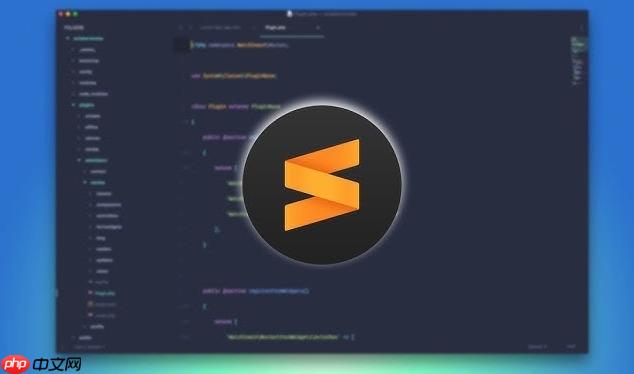答案:安装Go环境并配置PATH,通过Package Control安装GoSublime等插件,设置GOPATH和GOROOT,安装goimports等工具,即可在Sublime Text中搭建轻量高效的Go开发环境。
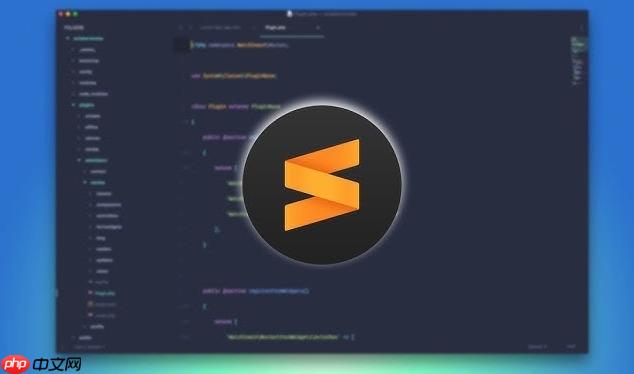
要在Sublime Text中配置Go语言开发环境,关键是安装必要的插件并正确设置Go的路径和工具。整个过程不复杂,只要按步骤操作,很快就能搭建出一个轻量但高效的Go开发环境。
安装Go语言环境
在开始前,确保你的系统已经安装了Go语言环境:
- 前往官网下载并安装Go
- 配置环境变量:将Go的
bin目录加入PATH,例如/usr/local/go/bin(macOS/Linux)或C:Go�in(Windows)
- 验证安装:打开终端执行
go version,如果显示版本号说明安装成功
安装Package Control
Package Control是Sublime Text的插件管理器,必须先安装它才能添加Go相关插件:
- 打开Sublime Text,按下
Ctrl+`(反引号)调出控制台
- 粘贴并运行以下代码(以最新版本为准):
import urllib.request,os,hashlib; h = '6f4c264a24d0fbca4600000000007089' + 'e537d12db9651b917316ecbdefd3'; pf = 'Package Control.sublime-package'; ipp = sublime.installed_packages_path(); urllib.request.install_opener(urllib.request.build_opener(urllib.request.ProxyHandler())); by = urllib.request.urlopen('http://packagecontrol.io/' + pf.replace(' ', '%20')).read(); dh = hashlib.sha256(by).hexdigest(); print('Error validating download' if dh != h else 'Please restart Sublime Text to finish installation'); open(os.path.join(ipp, pf), 'wb').write(by)- 重启Sublime Text,菜单栏出现“Preferences → Package Control”即表示安装成功
安装Go开发插件
推荐安装以下几个关键插件来支持Go语言开发:
立即学习“go语言免费学习笔记(深入)”;
-
GoSublime:提供代码补全、语法检查、格式化等功能
-
GoTools:增强Go代码导航和构建能力
-
SideBarEnhancements:优化侧边栏操作体验
安装方法:
- 按下
Ctrl+Shift+P打开命令面板
- 输入“Install Package”,选择“Package Control: Install Package”
- 搜索并安装上述插件(如
GoSublime)
配置GoSublime设置
安装完成后,需要简单配置GoSublime以适配本地环境:
- 打开命令面板,输入“GoSublime: Settings - User”,进入用户配置文件
- 添加或确认以下内容(根据实际路径调整):
{
"env": {
"GOPATH": "/Users/yourname/go", // macOS/Linux示例
"GOROOT": "/usr/local/go"
// Windows示例:"GOPATH": "C:\Users\yourname\go", "GOROOT": "C:\Go"
},
"fmt_cmd": ["goimports"] // 使用goimports代替gofmt
}- 保存后,新建一个
.go文件测试,输入代码时应有自动提示和错误高亮
安装Go工具链(可选但推荐)
为了让GoSublime功能完整,建议手动安装一些Go工具:
go install golang.org/x/tools/cmd/guru@latest
go install golang.org/x/tools/cmd/gorename@latest
go install golang.org/x/tools/cmd/goimports@latest
基本上就这些。完成以上步骤后,Sublime Text就可以作为Go语言的轻量级IDE使用了。虽然不如GoLand功能全面,但启动快、资源占用低,适合小型项目或学习使用。
以上就是sublime怎么配置Go语言开发环境_sublime搭建Go语言环境步骤的详细内容,更多请关注php中文网其它相关文章!